Je me détends tous les soirs avec du Hulu juste avant d'aller me coucher, et c'était devenu une habitude maintenant de jouer quelque chose au hasard sur Hulu avant de me coucher.
Alors que j'essayais de lancer Hulu comme je le faisais tous les soirs, l'application m'avait déconnecté de mon compte, alors j'ai essayé de me reconnecter.
Rien ne s'est passé et je n'arrivais pas à me connecter avec mon nom d'utilisateur et mon mot de passe Hulu, ce que j'ai essayé plusieurs fois mais en vain.
Je suis allé en ligne pour chercher des solutions à tout ce qui tourmentait l'application Hulu et je me suis retrouvé sur les pages d'assistance de Hulu.
Après cela, j'ai réussi à trouver pas mal de messages sur le forum où les gens parlaient de problèmes de connexion avec l'application et comment ils ont réussi à les résoudre.
Plusieurs heures de recherche approfondie plus tard, j'ai senti que j'avais suffisamment de connaissances sur le sujet, ce qui a été prouvé par ma capacité à réparer l'application en quelques minutes.
J'espère qu'à la fin de cet article, que j'avais écrit à l'aide de cette recherche, vous serez en mesure de résoudre tous les problèmes de connexion sur votre application Hulu en quelques minutes !
Pour résoudre les problèmes de connexion sur Hulu, vérifiez si vous utilisez les informations correctes pour le compte auquel vous essayez de vous connecter. Assurez-vous également que vous êtes sur le même réseau Wi-Fi que celui sur lequel vous étiez lors de la création du compte.
Continuez à lire pour savoir comment activer votre compte Hulu s'il fait partie d'un forfait et pourquoi vous devrez peut-être activer les services sur place pour que l'application fonctionne.
Vérifiez vos identifiants de connexion


L'application Hulu a besoin que vous saisissiez le nom d'utilisateur correct et valide pour vous permettre de vous connecter, et des problèmes de connexion peuvent survenir si vous entrez les informations d'identification erronées ou si vous épelez mal la bonne.
Soyez prudent lorsque vous saisissez des mots de passe et vérifiez si vous utilisez le bon mot de passe associé à votre compte Hulu pour éviter tout problème de connexion.
Vous pouvez utiliser le gestionnaire de mots de passe sur votre navigateur Chrome ou Safari, qui entrera automatiquement le nom d'utilisateur et le mot de passe pour vous.
Si vous utilisez Hulu dans le cadre d'un forfait d'un autre service, utilisez ce compte pour vous connecter à Hulu puisque vos abonnements sont liés à ce compte.
Réinitialisez le mot de passe si vous ne vous en souvenez pas ou si vous vous trompez souvent, et essayez de vous connecter avec le nouveau mot de passe si les problèmes persistent.
Vérifier l'état de votre abonnement
Pour regarder quoi que ce soit sur Hulu, vous devez avoir un abonnement actif au service pour vous connecter et utiliser leur application.
Assurez-vous que votre abonnement Hulu est actif en accédant aux paramètres de votre compte et en réactivant le plan s'il est devenu inactif.
Suivez ces étapes pour vérifier votre abonnement :
- Connectez-vous à votre Compte Hulu .
- Aller à Frais à venir .
- Sélectionner Afficher les frais .
Payez votre abonnement et essayez de vous reconnecter à l'application Hulu avec le compte sur lequel vous étiez lorsque vous avez payé l'abonnement.
Vérifiez si votre abonnement Hulu fait partie d'un forfait
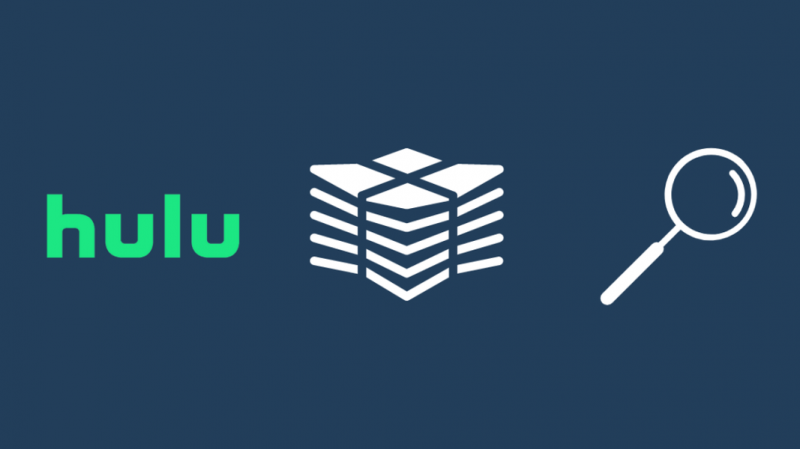
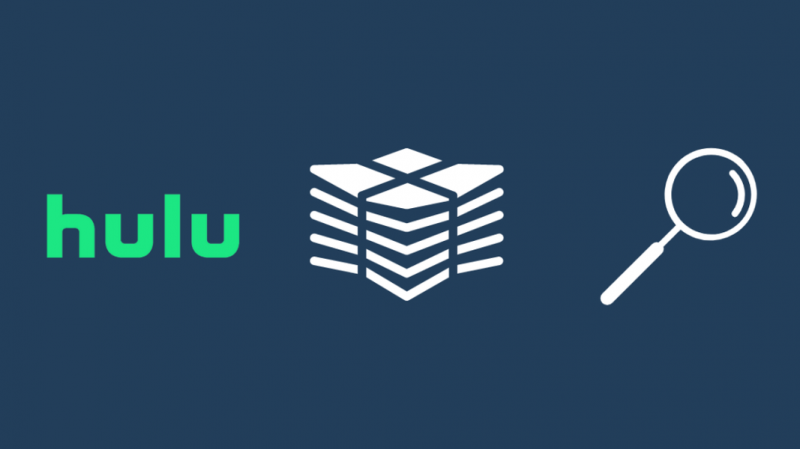
Si vous vous êtes inscrit à Hulu dans le cadre d'un forfait, comme celui de Disney + -ESPN-Hulu, vous devrez utiliser le même compte sur tous les services pour accéder à tous.
C'est la même chose si Hulu est inclus dans votre forfait TV ou Internet, alors essayez de vous connecter avec le compte que vous avez avec votre FAI et vérifiez à nouveau si vous rencontrez toujours des problèmes de connexion.
Connectez-vous au compte de votre FAI et consultez la section de facturation pour voir si vous êtes toujours facturé pour Hulu mensuellement.
Si vous n'avez plus Hulu avec vos services tiers, contactez leur support client et faites-leur savoir que vous avez besoin de les réactiver.
Vérifier l'état d'activation de votre compte
Pour les abonnements Hulu qui faisaient partie d'un service tiers, vous devrez activer Hulu avant de pouvoir commencer à regarder du contenu sur l'application Hulu.
Si vous avez un forfait Disney + ESPN + et Hulu et que vous êtes nouveau sur le service, vous devrez l'activer lors de votre inscription au service ou en utilisant un lien qui vous a été envoyé par e-mail.
Vous pouvez également suivre ces étapes pour activer votre compte :
- Se connecter à Disney+ .
- Sélectionner Détails de la facturation et trouver Hulu.
- Sélectionner Regarde maintenant sous Hulu.
- Créez un nouveau compte Hulu pour commencer à regarder sur l'application.
Pour les propriétaires du pack Spotify Premium for Students + Hulu, vous pouvez suivre les étapes ci-dessous :
- Connectez-vous à votre compte Spotify Premium.
- Accédez à la page de votre compte sous Aperçu du compte et sélectionnez Activer Hulu .
- Remplissez les champs de texte et complétez les invites pour activer votre compte Hulu.
Si vous avez accès à Hulu dans le cadre de votre plan Sprint, vous devrez ajouter le service à votre compte avant de commencer à utiliser Hulu.
Pour faire ça:
- Connectez-vous à votre Sprint Compte.
- Activer Hulu en dessous de Services que vous pouvez ajouter .
- Utilisez le lien envoyé à votre numéro de téléphone pour activer Hulu.
- Sélectionnez le plan que vous voulez et terminez l'inscription.
Si vous avez déjà activé Hulu via le service tiers, vous le saurez lorsque vous vous connecterez à la page de présentation du compte du service.
Configurer votre réseau domestique
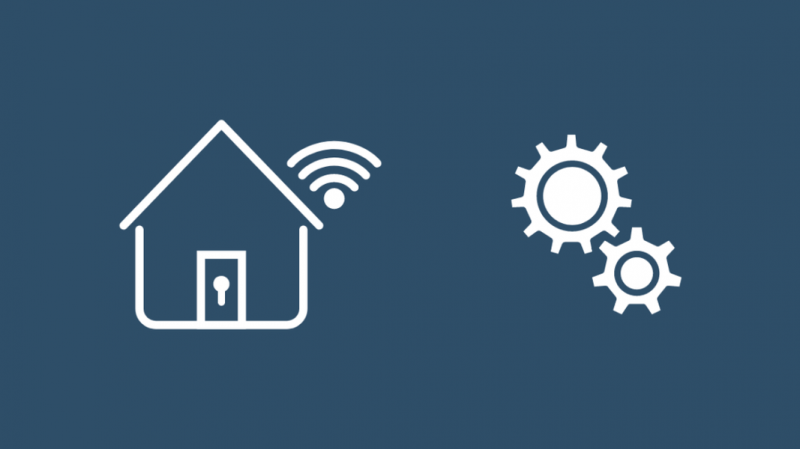
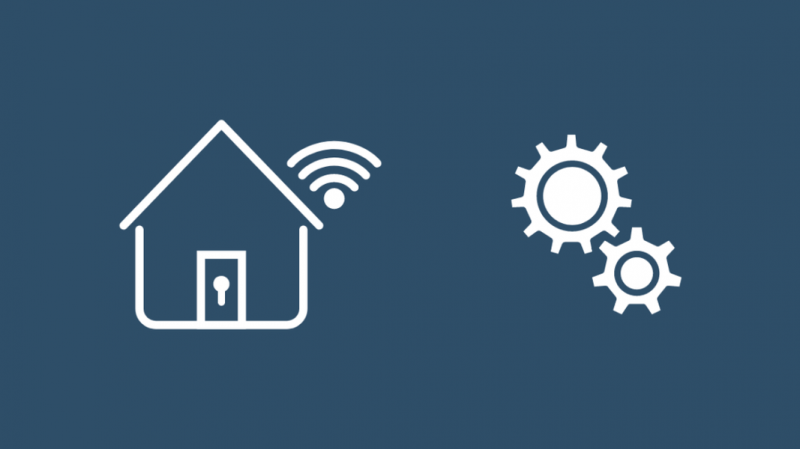
Pour utiliser les plans Live TV de Hulu, vous devrez préparer votre réseau domestique et suivre quelques directives pour rendre votre expérience plus fluide.
Hulu limite le nombre de réseaux Wi-Fi que vous pouvez définir comme votre domicile à quatre changements par an pour empêcher le partage de mot de passe avec des personnes extérieures à votre domicile.
Tous les appareils doivent être connectés à ce réseau domestique pour regarder la télévision en direct et le service Hulu régulier.
Vous pouvez regarder avec des données mobiles, mais vous devrez vous connecter à votre réseau domestique au moins une fois tous les 30 jours pour continuer à regarder Hulu.
Dans des circonstances idéales, Hulu aimerait que vous restiez connecté à votre réseau domestique lorsque vous utilisez leur service.
Videz le cache de votre navigateur/application
Si votre navigateur ou le cache de votre application est corrompu, cela peut affecter l'application ou la page Web qui lit le contenu de Hulu.
Pour laisser Hulu reconstruire le cache, vous devrez vider le cache de l'application ou votre navigateur Web.
Pour ce faire sur Microsoft Edge, Chrome, Opera ou Firefox :
- Presse Ctrl , Décalage et Effacer ouvrir simultanément Réglages .
- Définissez la plage de temps sur Tout ou Tout le temps et sélectionnez Effacer les données. Assurez-vous que les cookies et autres données du site sont sélectionnés.
- Accédez au site Web Hulu et reconnectez-vous à votre compte Hulu.
Pour vider le cache de l'application Hulu sur Android :
- Aller à Réglages .
- Sélectionner applications .
- Trouvez le Hulu application.
- Lorsque vous localisez l'application, sélectionnez-la.
- Sélectionner Stockage > Vider le cache .
Pour ce faire sur iOS :
- Aller vers Réglages > Général .
- Sélectionner Stockage iPhone .
- Localisez le Hulu application de la liste.
- Sélectionner Décharger l'application pour vider le cache.
Après avoir vidé le cache du navigateur et de l'application, essayez de vous reconnecter à l'application pour voir si vous avez résolu les problèmes de connexion.
Activer les services de localisation
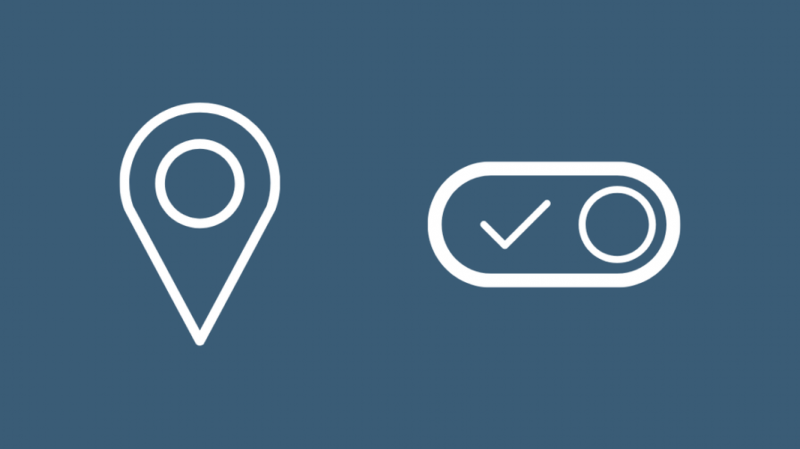
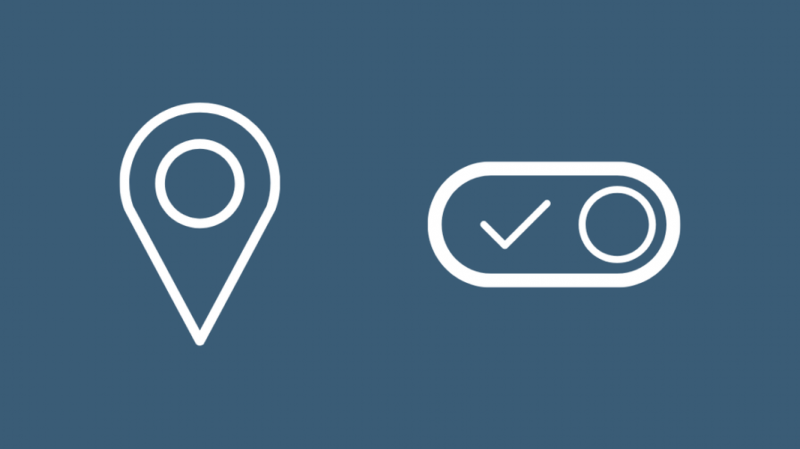
L'application Hulu peut avoir besoin d'accéder aux services de localisation sur votre téléphone pour s'assurer que vous ne modifiez pas votre réseau domestique pour empêcher le partage de compte.
Cependant, vous ne devez le faire que sur les appareils mobiles.
Pour activer les services de localisation sur Android :
- Balayez vers le bas pour afficher le panneau des paramètres d'accès rapide.
- Appuyez sur le Emplacement icône.
- Confirmez toutes les invites qui s'affichent.
Pour iOS :
- Lancement Réglages .
- Aller à Intimité > Services de location .
- Tour Services de location sur.
Après avoir activé les services de localisation, vérifiez si vous pouvez vous connecter avec succès à votre compte Hulu.
Redémarrez l'application Hulu
Pour résoudre la plupart des problèmes, y compris les problèmes de connexion, vous pouvez essayer de redémarrer l'application Hulu et essayer de vous reconnecter.
Pour redémarrer l'application Hulu sur Android :
- Ouvert Applications récentes en appuyant sur la touche Applications récentes ou en glissant vers le haut depuis le bas de l'écran.
- Faites glisser l'application Hulu ou effacez la page Récents.
- Lancez à nouveau l'application Hulu.
Pour les appareils iOS :
- Ouvrez le Sélecteur d'applications en glissant vers le haut depuis le bord inférieur de l'écran et en maintenant le centre de l'écran.
- Balayez vers la droite pour trouver l'application Hulu.
- Faites glisser l'application Hulu vers le haut pour la fermer.
- Revenez à l'endroit où vous avez votre application Hulu et lancez-la.
Après avoir redémarré l'application, vérifiez si vous pouvez vous reconnecter à l'application Hulu sans problème.
Vérifier les mises à jour logicielles
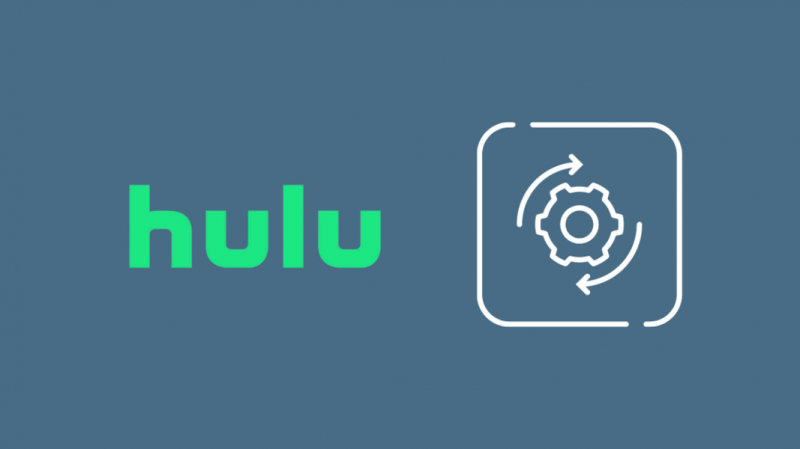
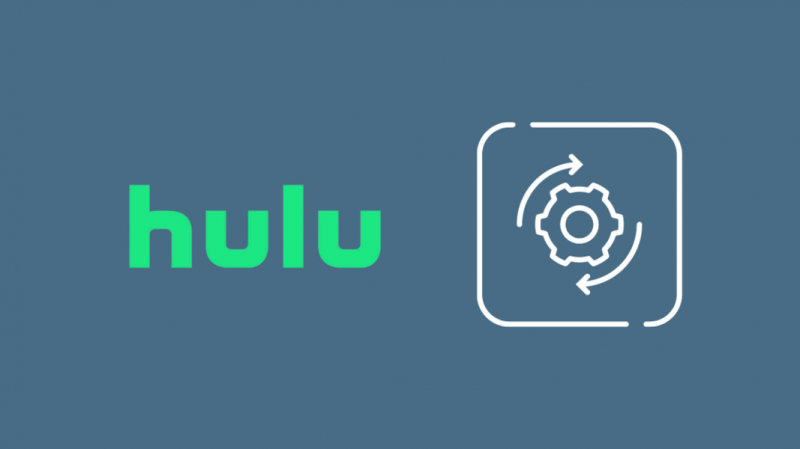
Vous devrez également maintenir l'application Hulu à jour et sur la dernière version afin que l'application n'ait aucun problème à fonctionner comme prévu.
Les bogues peuvent causer des problèmes de connexion, et les correctifs pour ces bogues sont normalement déployés avec les mises à jour de l'application, donc garder l'application à jour est une excellente idée.
Pour mettre à jour votre application Hulu :
- Lancez la boutique d'applications de votre appareil.
- Utilisez la fonction de recherche et trouvez l'application Hulu.
- Vous verrez Mettre à jour au lieu de Désinstaller si une mise à jour est disponible pour l'application, alors appuyez dessus pour lancer la mise à jour.
- Laissez l'application terminer la mise à jour et lancez-la une fois la mise à jour terminée.
Reconnectez-vous à votre compte Hulu et voyez si vous avez résolu les problèmes de connexion.
Pour vous faciliter la vie, vous pouvez activer automatiquement les mises à jour automatiques pour maintenir vos applications à jour.
Essayez de réinstaller l'application Hulu
Si la mise à jour ne semble pas fonctionner, vous devrez peut-être recommencer à zéro et réinstaller l'application Hulu sur votre téléphone ou votre appareil.
Pour réinstaller l'application, nous devons d'abord la désinstaller ; pour ce faire sur les appareils Android ou iOS, appuyez longuement sur l'icône de l'application.
Dans le menu contextuel qui apparaît dans le cas du premier, sélectionnez Désinstaller.
Pour ce dernier, appuyez sur le x rouge lorsque l'application commence à trembler pour désinstaller l'application.
Pour ce faire sur un téléviseur intelligent, affichez le menu contextuel tout en gardant l'application Hulu en surbrillance et sélectionnez Désinstaller ou Retirer .
Une fois l'application désinstallée, réinstallez-la en la trouvant dans la boutique d'applications de votre appareil.
Après avoir installé l'application, vérifiez si vous avez résolu les problèmes de connexion.
Les serveurs Hulu connaissent des temps d'arrêt
Les serveurs Hulu peuvent tomber en panne pour maintenance, planifiée ou non, et pendant que cela se passe, vous ne pourrez parfois pas vous connecter à Hulu ou regarder du contenu sur le service.
Gardez un œil sur les poignées de médias sociaux officielles de Hulu pour savoir quand leurs services sortiront de la maintenance, et continuez à revenir sur l'application après un certain temps pour vérifier si les serveurs sont sauvegardés.
Vous pouvez également consulter des tiers des services collaboratifs comme Down Detector pour savoir si le service est en panne pour tout le monde et pas seulement pour vous.
Contactez le support
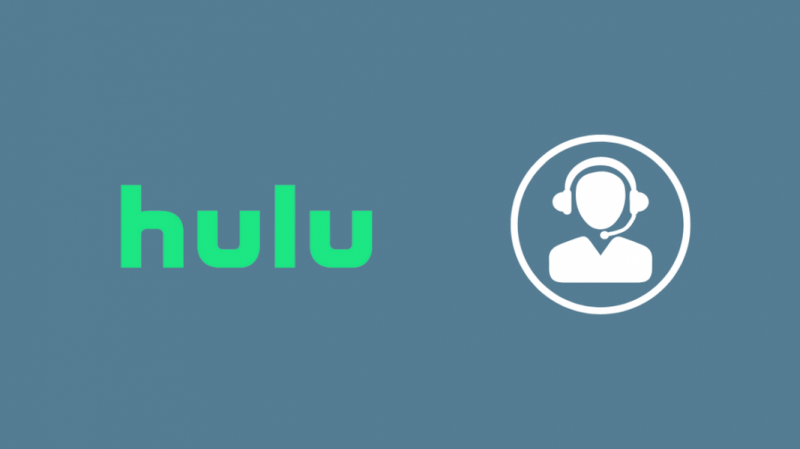
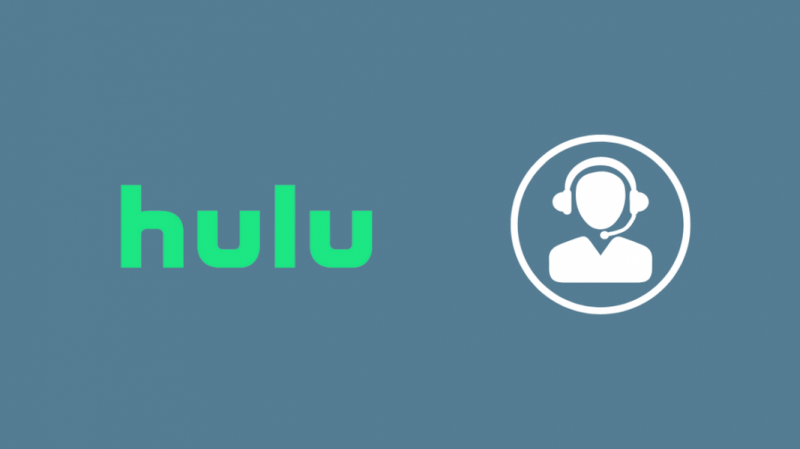
Si aucune de ces étapes de dépannage ne résout le problème de connexion sur Hulu, contacter Hulu et informez-les du problème que vous rencontrez.
Une fois qu'ils sauront quel matériel vous utilisez, ils pourront examiner le problème et vous demander d'essayer quelques correctifs supplémentaires.
Si cela ne fonctionne pas, ils peuvent faire remonter le problème pour le résoudre en priorité.
Dernières pensées
Si vous parvenez à vous connecter à votre Compte Hulu, mais il continue de vous expulser sans raison , désactivez tous les VPN que vous avez activés et effacez le cache de l'application.
Essayer récupérer votre compte Hulu et changer le mot de passe pour se reconnecter.
Des mots de passe erronés peuvent entraîner des problèmes de connexion et la réinitialisation du mot de passe est une excellente solution de contournement.
Vous pouvez également profiter de la lecture
- Netflix et Hulu sont-ils gratuits avec Fire Stick ? : expliqué
- Comment mettre à jour l'application Hulu sur Vizio TV : nous avons fait la recherche
- Comment regarder Hulu sur Samsung Smart TV : Guide facile
- Hulu Audio Out of Sync : comment réparer en quelques minutes
- Hulu ne fonctionne pas sur Vizio Smart TV : comment réparer en quelques minutes
Questions fréquemment posées
Comment gérer mon compte sur Hulu ?
Connectez-vous à votre compte Hulu sur une page Web pour gérer votre compte Hulu.
Sélectionner Votre compte pour commencer à gérer votre compte.
Hulu est-il désormais gratuit ?
Hulu n'est pas gratuit, mais ils ont un plan moins cher soutenu par des publicités et d'autres plans.
Vous obtiendrez Hulu gratuitement ou à bas prix dans le cadre de forfaits comprenant d'autres services tiers.
Sur combien d'appareils pouvez-vous avoir Hulu ?
Vous pouvez installer l'application Hulu sur le nombre d'appareils que vous souhaitez, mais vous ne pouvez diffuser que sur deux appareils simultanément.
Cela ne s'applique qu'à un seul compte, et si chaque appareil utilise son propre compte, vous pouvez avoir Hulu sur un nombre illimité d'appareils.
Comment me connecter à Hulu sur ma smart TV ?
Pour vous connecter à Hulu sur votre smart TV, lancez l'application Hulu sur votre smart TV.
Sélectionnez Connexion sur cet appareil et entrez votre nom d'utilisateur et votre mot de passe pour terminer la connexion.
Hulu est-il gratuit avec Amazon Prime ?
Hulu n'est pas gratuit avec Amazon Prime, et vous devrez payer un abonnement Hulu séparément.
Hulu est cependant fourni avec d'autres services, comme Spotify et Disney+.
